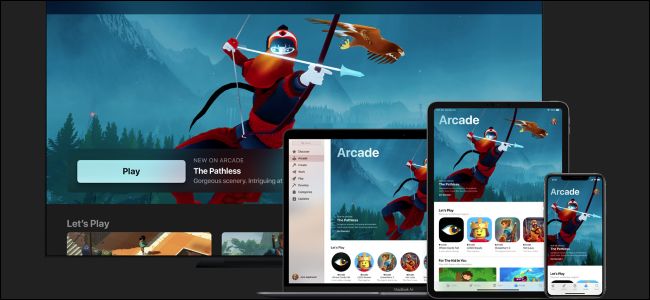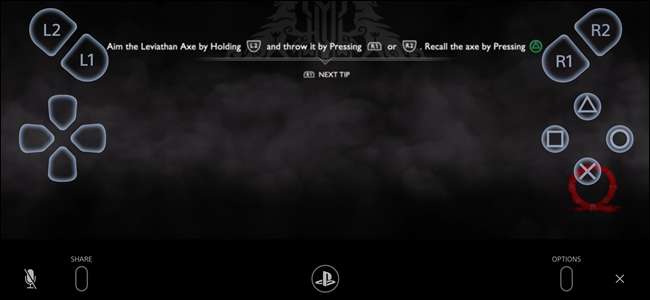
คุณสามารถสตรีมเกมจาก PlayStation 4 ไปยังอุปกรณ์ Android มานานแล้ว แต่ Sony เพิ่งเปิดตัวแอป Remote Play สำหรับ iOS นี่คือวิธีการตั้งค่าทั้งหมดและสิ่งที่ต้องการใช้
PS4 Remote Play คืออะไร?
ตามชื่อที่แนะนำ PS4 Remote Play เป็นวิธีการสตรีมเกมโดยตรงจาก PlayStation 4 ของคุณไปยังอุปกรณ์อื่นจากระยะไกล วางจำหน่ายแล้วเมื่อวันที่ Windows, Mac และ Android มาระยะหนึ่งแล้ว แต่เพิ่งลงบน iOS เมื่อสัปดาห์ที่แล้ว
หากคุณต้องการนำสิ่งนี้ไปใช้ในอุปกรณ์อื่นคุณสามารถดูคู่มือการตั้งค่าของเราได้ Windows และ Mac ที่นี่หรือ Android ที่นี่ . มิฉะนั้นให้ทำตามเพื่อตั้งค่าบน iOS พร้อมกับความคิดเล็กน้อยเกี่ยวกับวิธีการทำงานโดยเฉพาะเมื่อเทียบกับอุปกรณ์อื่น
วิธีตั้งค่า Remote Play บน iPhone หรือ iPad ของคุณ
ก่อนอื่นคุณจะต้อง ติดตั้งแอป PS4 Remote Play บน iDevice ของคุณ . เข้ากันได้กับทั้ง iPhone และ iPad นอกจากนี้คุณยังต้องตรวจสอบให้แน่ใจว่า iDevice และ PS4 ของคุณอยู่ในเครือข่าย Wi-Fi เดียวกัน
เมื่อติดตั้งแล้วให้เปิดเครื่อง PlayStation 4 ของคุณและตรวจสอบว่าเปิดใช้งาน Remote Play แล้ว เข้าไปที่เมนูการตั้งค่าซึ่งเป็นไอคอนที่ดูเหมือนกระเป๋าเดินทางใบเล็ก
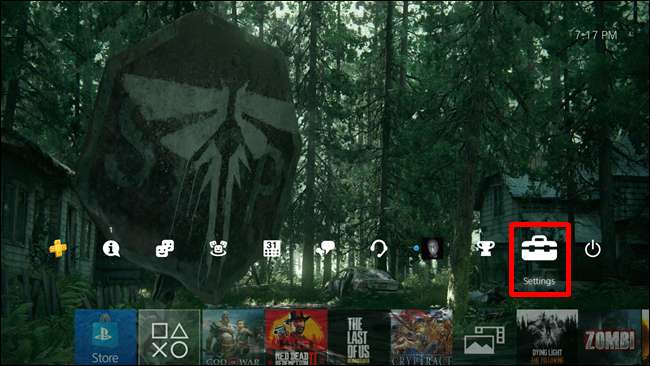
จากนั้นเลื่อนลงไปที่ Remote Play Connection Settings แล้วคลิกเข้าไป
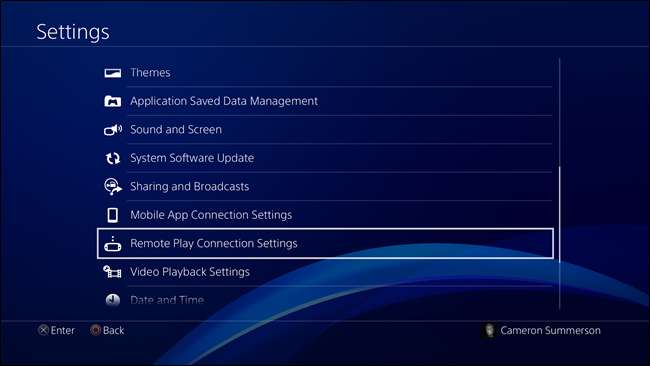
ตัวเลือกอันดับต้น ๆ คือ“ เปิดใช้งานการเล่นระยะไกล” - ตรวจสอบว่าเปิดใช้งานแล้ว
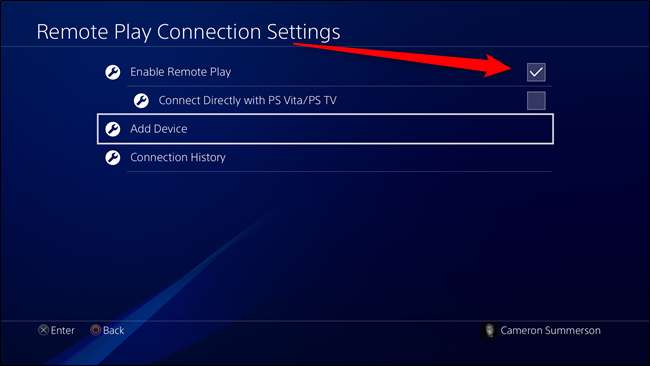
อย่าเพิ่งออกจากเมนูนี้เพราะคุณจะต้องใช้ในขั้นตอนถัดไป อย่างไรก็ตามในตอนนี้ให้หันไปใช้ iDevice ของคุณและเปิดแอป PS4 Remote Play
ทันทีที่คุณเปิดใช้งานจะแสดงหน้าจอที่เรียบง่ายพร้อมปุ่มเริ่มแบบเก่าขนาดใหญ่ แตะที่จากนั้นลงชื่อเข้าใช้บัญชี Sony ของคุณ

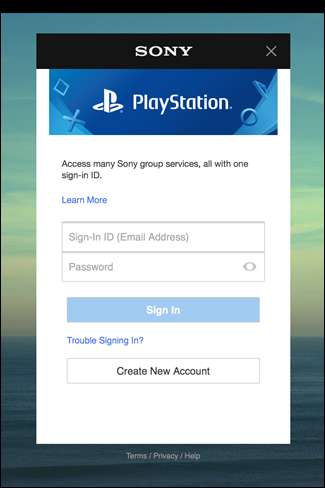
แอพจะเริ่มค้นหา PlayStation ของคุณทันที
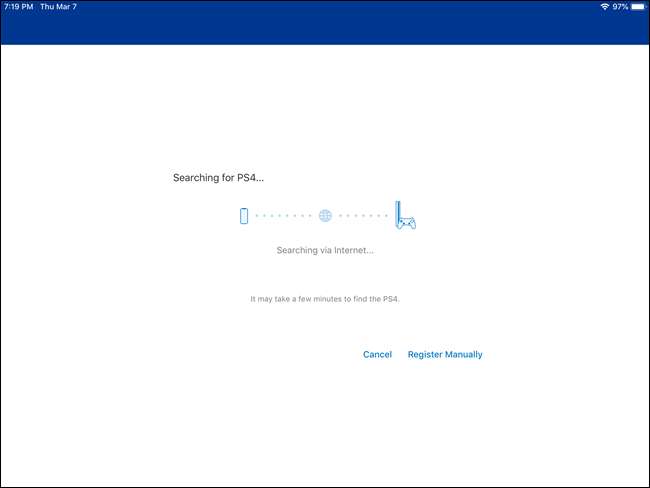
จากประสบการณ์ของฉันนี่คือการตีและการพลาด - บางครั้งก็จะพบทันที บางครั้งจะใช้เวลานาน (หรือไม่พบเลย) เพื่อให้ง่ายขึ้นให้ข้ามกลับไปที่ PS4 ของคุณแล้วคลิกที่เมนู“ เพิ่มอุปกรณ์” (ยังอยู่ในการตั้งค่าการเชื่อมต่อการเล่นระยะไกล) รหัสจะปรากฏขึ้น
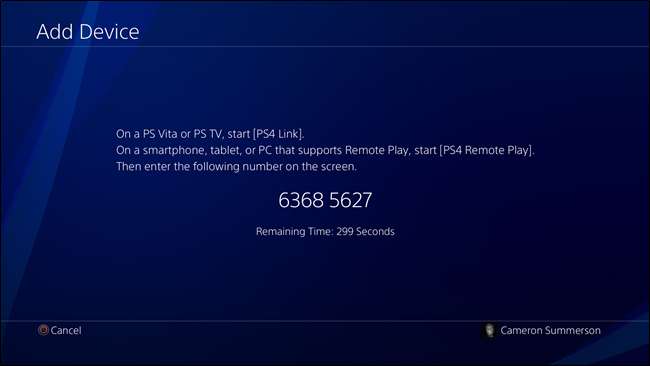
กลับไปที่ iDevice ของคุณแตะปุ่ม“ ลงทะเบียนด้วยตนเอง” จากนั้นป้อนรหัสที่แสดงบน PS4 ของคุณ
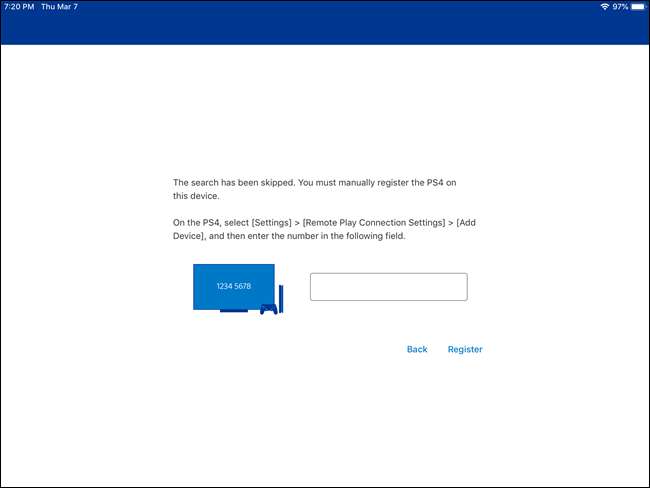
นั่นคือทั้งหมดที่มี ควรเชื่อมต่อและคุณก็พร้อมที่จะร็อคแอนด์โรล คุณต้องทำเพียงครั้งเดียวหลังจากนั้นคุณจะสามารถเปิด Remote Play ได้ทุกที่แม้ว่าคุณจะไม่อยู่บ้านก็ตาม
การปรับแต่งตัวเลือกของ Remote Play
หลังจากตั้งค่าทุกอย่างแล้วคุณอาจต้องใช้เวลาสักครู่เพื่อให้แน่ใจว่าคุณจะได้รับประสบการณ์ที่ดีที่สุด
จากหน้าจอการเล่นระยะไกลหลัก (ก่อนที่คุณจะเชื่อมต่อกับ PS4) ให้แตะไอคอนรูปเฟืองที่มุมขวาบน สิ่งสำคัญที่คุณจะต้องเน้นที่นี่คือตัวเลือกคุณภาพวิดีโอสำหรับการเล่นระยะไกลซึ่งจะเป็นตัวกำหนดว่าเกมของคุณดูดีแค่ไหนหรือมีประสิทธิภาพต่ำแค่ไหน
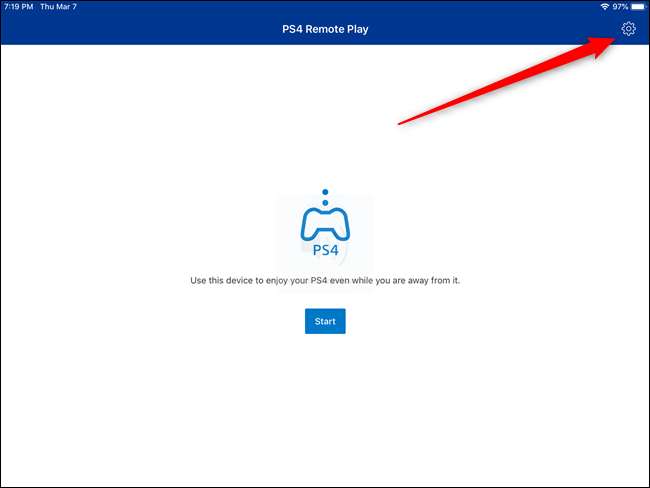
ความละเอียดสำหรับการเล่นระยะไกลถูกตั้งค่าเป็นมาตรฐาน (540p) โดยค่าเริ่มต้นซึ่งอาจใช้ได้บนหน้าจอ iPhone แต่ดูเป็นพิกเซลบน iPad สิ่งนี้คือมันทำให้เกิดกระแสที่ดีและสิ่งที่สูงกว่านั้นมีแนวโน้มที่จะทำให้ประสบการณ์แย่ลง
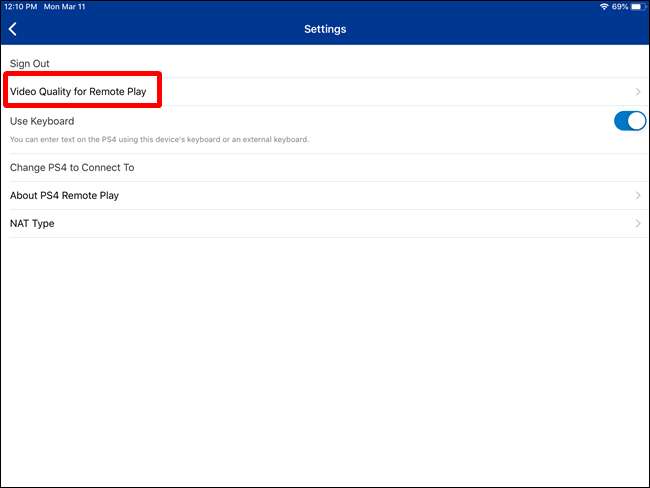
นอกจากนี้ยังควรค่าแก่การกล่าวถึงที่นี่ว่าตัวเลือก 1080p มีให้สำหรับ PS4 Pros เท่านั้น PS4 ปกติ จำกัด ไว้ที่ 720p ที่จุดสูงสุด
เมื่อผ่านความละเอียดแล้วคุณยังสามารถปรับแต่งอัตราเฟรมได้ที่นี่ อีกครั้งที่สูงกว่าจะดูดีกว่า แต่ก็อาจทำให้ประสิทธิภาพล่าช้าได้เช่นกัน ในกรณีที่อัตราเฟรมที่สูงขึ้นจนเกิดปัญหาคอขวดซึ่งเกิดจากความเร็วอินเทอร์เน็ตการเล่นเกมที่ได้จะขาด ๆ หาย ๆ และล้าส่งผลให้อัตราเฟรมต่ำลง ดังนั้นบางครั้งการตั้งค่า Frame Rate เป็น Standard (ค่าเริ่มต้น) จึงเป็นความคิดที่ดีกว่า
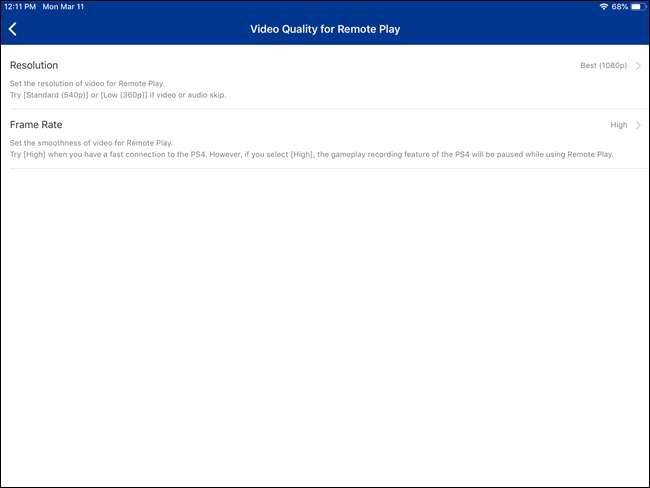
มิฉะนั้นนี่คือเมนูที่คุณสามารถออกจากระบบบัญชี Sony ของคุณหรือเปลี่ยน PS4 ที่คุณกำลังลงชื่อเข้าใช้ Remote Play
การใช้ Remote Play บน iDevice: Ugh, the Controls
ด้วย Remote Play บน Android, Windows หรือ Mac คุณจะได้รับ ใหญ่โต ประโยชน์: คุณสามารถใช้ DualShock 4 ของ PS4 กับอุปกรณ์เหล่านั้นได้ ด้วย iOS นั้นเป็นไปไม่ได้ซึ่งเป็นหนึ่งในเหตุผลสำคัญที่ทำให้ Sony ใช้เวลานานมากในการปล่อย Remote Play บน iDevices
วิธีแก้ปัญหาที่นี่ (ในตอนท้ายของ Sony อย่างไรก็ตาม) คือการนำเสนอระบบควบคุมแบบสัมผัสบน iOS ฉันอยากพูดถึงเรื่องนี้สักหน่อยเพราะนั่นเป็นส่วนสำคัญของประสบการณ์การเล่นระยะไกลบน iOS
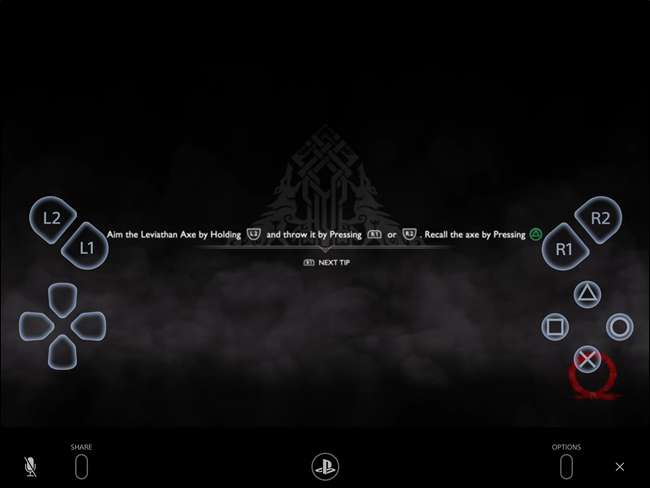
โดยทั่วไปแล้วการควบคุมแบบสัมผัสสำหรับเกมแอคชั่นนั้นค่อนข้างแย่มากโดยเฉพาะอย่างยิ่งเมื่อเกมเหล่านั้นได้รับการออกแบบโดยคำนึงถึงตัวควบคุมเกม อาจไม่น่าแปลกใจ แต่ Remote Play บน iOS ก็ไม่ต่างกัน
การเล่นเกมเช่น เทพเจ้าแห่งสงคราม หรือ Red Dead Redemption 2 - คุณรู้หรือไม่ว่าเกมที่มีรูปแบบการควบคุมที่ซับซ้อนเป็นประสบการณ์ที่แย่มากและแทบจะเล่นไม่ได้กับ Remote Play เมื่อคุณต้องกดปุ่มหลายปุ่มติดต่อกัน (หรือพร้อมกัน) เพื่อดำเนินการเคลื่อนไหวที่เหมาะสมระบบควบคุมแบบสัมผัสก็ไม่ต้องตัดออก

ประการแรกไม่เหมาะกับสรีระ การจัดวางนั้นดูน่าอึดอัดอย่างเหลือเชื่อโดยเฉพาะปุ่ม L1 / LR และ R1 / R2 สิ่งเหล่านี้อยู่ด้านบนของ DualShock 4 ดังนั้นคุณต้องใช้ดัชนีและนิ้วกลางเพื่อใช้งาน อย่างไรก็ตามด้วยระบบควบคุมแบบสัมผัสของ Remote Play พวกมันเป็นเพียงการลอยตัวเหนือ D-Pad ทำให้โดยทั่วไปไม่สามารถใช้งานร่วมกับปุ่มอื่น ๆ ได้ มันแย่พอสำหรับ iPhone ที่จอแสดงผลขนาดเล็กทำให้จัดการสิ่งต่างๆได้ดีขึ้นเล็กน้อย แต่ลองใช้ Remote Play บน iPad แล้วมันแย่กว่ามาก
การแก้ไขปัญหา? คอนโทรลเลอร์ของบุคคลที่สาม . เนื่องจากคุณไม่สามารถใช้ DualShock 4 ได้จึงเป็นคำตอบที่ดีที่สุดที่นี่ ฉันทดสอบการเล่นระยะไกลด้วย SteelSeries Nimbus และให้ฉันบอกคุณ: ที่ให้ ดีกว่ามาก ประสบการณ์. ไม่ใช่เรื่องผิด แต่ก็ใช้ได้ผลดี
ส่วนใหญ่แล้วนิมบัสเป็นหินแข็ง แต่เนื่องจากไม่มีปุ่มแบบเดียวกับ DualShock 4 จึงทำให้บางครั้งดูแปลก ๆ ตัวอย่างเช่นคุณใช้ L3 + R3 เพื่อเข้าสู่ Spartan Rage ใน God of War แต่นั่นใช้ไม่ได้กับ Nimbus หรือเลยจริงๆ อาจเป็นเพราะไม่มีปุ่ม L3 / R3 บนระบบควบคุมแบบสัมผัสดังนั้น Sony จึงไม่ได้จับคู่สิ่งนี้เข้ากับอินเทอร์เฟซ แปลกมาก นี่เป็นส่วนสำคัญของเกมบางเกม แต่คุณไม่สามารถทำได้ด้วย Remote Play
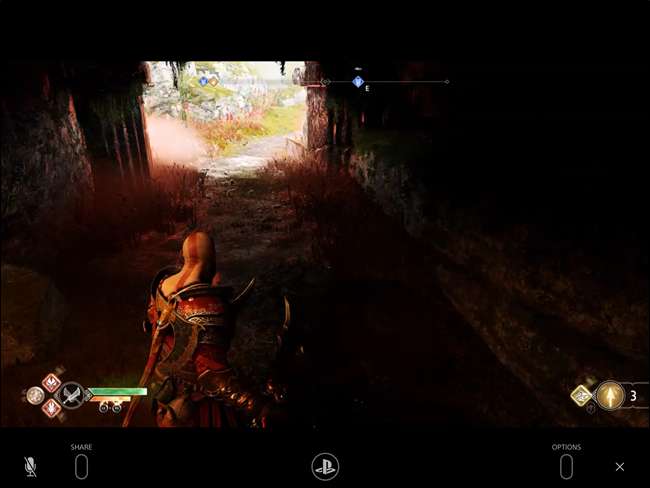
ในทำนองเดียวกัน Nimbus ไม่มีปุ่มตัวเลือกแบ่งปันหรือ PlayStation ซึ่งอาจเป็นเรื่องที่น่าอึดอัดใจ ปุ่มเมนูตรงกลางบน Nimbus จะจำลองลักษณะการทำงานของปุ่มตัวเลือกแม้ว่าจะไม่มีการแทนที่โดยตรงสำหรับปุ่มแบ่งปันหรือปุ่ม PS โชคดีที่ทั้งสองแบบนี้สร้างขึ้นในรูปแบบการสัมผัสดังนั้นคุณจึงสามารถใช้งานได้อย่างง่ายดายที่นั่น และเนื่องจากปุ่มเหล่านี้ไม่ใช่ปุ่มที่ใช้ในการเล่นเกมจริงจึงไม่รู้สึกอึดอัดที่จะใช้ปุ่มเหล่านี้ด้วยวิธีนี้
หากคุณสามารถผ่านพ้นปัญหาการควบคุมได้ Remote Play บน iOS ก็ค่อนข้างดี คุณภาพการสตรีมจะแตกต่างกันไปตามเครือข่ายในบ้านของคุณ (ที่ PS4 ตั้งอยู่) และเครือข่ายใดก็ตามที่คุณใช้งานอยู่ในขณะนั้น แต่ถ้าทั้งสองอย่างรวดเร็วพอสมควรคุณก็สามารถเล่นเกมได้อย่างมั่นคงในทุกที่ ... สิ่งที่คุณกำลังเล่นไม่จำเป็นต้องมีปุ่ม L3 และ / หรือ R3 อยู่แล้ว
แต่ตามความเป็นจริงแล้วหากคุณมีตัวเลือกในการใช้การเล่นระยะไกลบนอุปกรณ์อื่นเช่น Android, Mac หรือ Windows นั่นเป็นทางเลือกที่ดีกว่าเพียงเพราะอุปกรณ์เหล่านี้มีการรองรับ DualShock 4 แบบเนทีฟประสบการณ์จะดีกว่า